Een RSS-naar-e-mail blogabonnement instellen voor een extern blog
Laatst bijgewerkt: januari 23, 2024
Beschikbaar met elk van de volgende abonnementen, behalve waar vermeld:
|
|
Als je je blog niet bij HubSpot host, kun je nog steeds een op e-mail gebaseerd abonnement (RSS) op je blog aanbieden met HubSpot.
Een abonnementstype maken
Je contactpersonen beheren de abonnementen op al je e-mailabonnementstypen afzonderlijk. Op die manier hoeven ze zich niet voor alle abonnementen af te melden als ze besluiten zich voor één type af te melden. Zo maakt u een abonnementstype voor uw e-mails met blogabonnementen:
- Klik in je HubSpot-account op het settings instellingen-pictogram in de bovenste navigatiebalk.
- Navigeer in het menu aan de linkerkant naar Marketing > E-mail.
- Klik op het tabblad Soorten abonnementen.
- Klik op Abonnementstype maken.
- Voeg in het dialoogvenster een naam en beschrijving toe voor uw nieuwe abonnementstype en klik vervolgens op Opslaan.
- Als je privacy-instellingen voor gegevens hebt ingeschakeld in je account, voeg dan een proces en bewerking toe voor je abonnementstype.
Een aangepaste eigenschap maken
Maak vervolgens een aangepaste contacteigenschap voor uw externe blog. Deze wordt gebruikt in uw inschrijvingsformulier om te beheren welke contactpersonen uw e-mails voor blogabonnementen ontvangen. Klik op het vervolgkeuzemenu Veldtype en selecteer het selectievakje
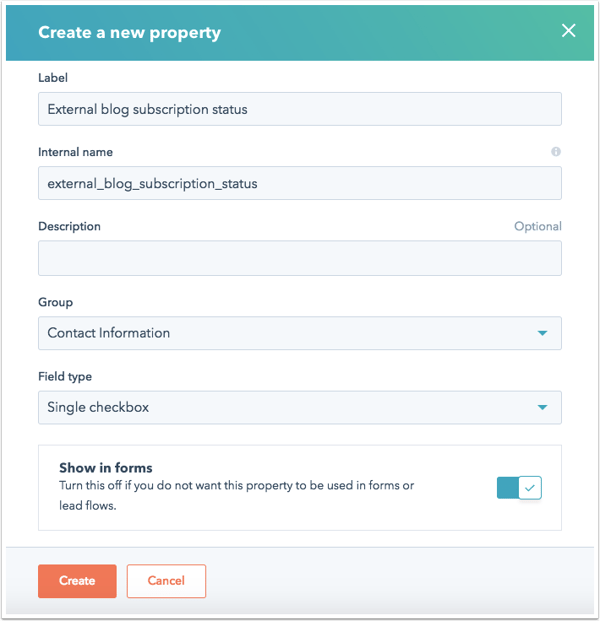
Maak een inschrijvingsformulier voor uw externe website
Maak vervolgens een inschrijvingsformulier voor deze e-mails dat je kunt insluiten op je externe blogpagina's zodat bezoekers zich gemakkelijk kunnen inschrijven.
- Ga in je HubSpot-account naar Marketing > Formulieren.
- Klik op Formulier maken, selecteer Regulier formulier en klik op Volgende.
- Gebruik onder Formulierveld toevoegen de zoekbalk om de eigenschap te vinden die u zojuist hebt gemaakt en klik op de eigenschap om deze toe te voegen aan uw formulier. U kuntdit formulier insluiten op uw externe blogpagina's.
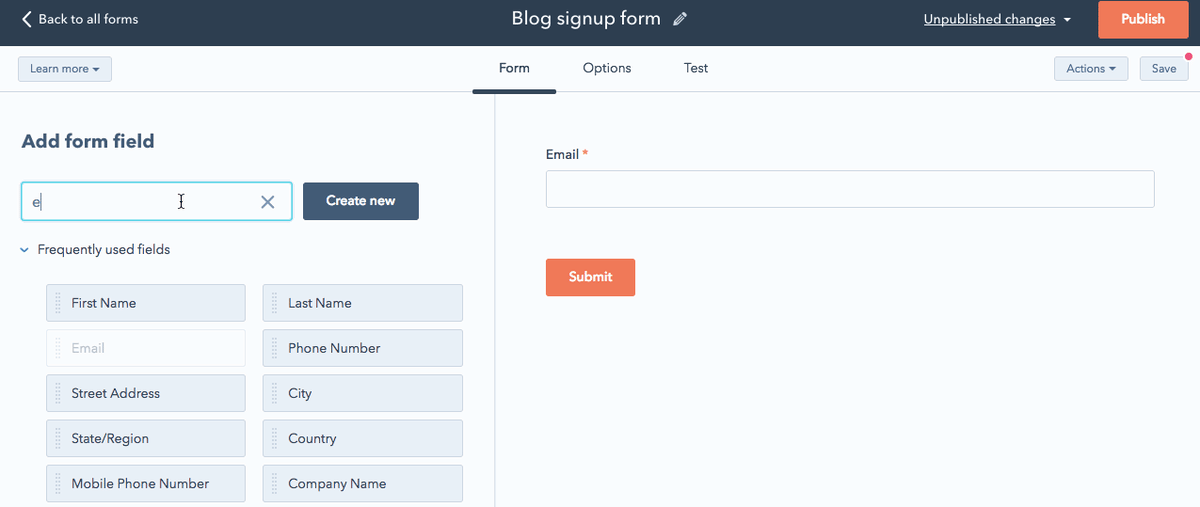
Maak een actieve lijst van blogabonnees
Maak vervolgens een actieve lijst van je blogabonnees:
- Ga in je HubSpot-account naar CRM > Lijsten.
- Klik op Lijst maken.
- Klik linksboven op hetbewerkingspictogram en voer een naam in voor de lijst, klik vervolgens op het vervolgkeuzemenu en selecteer Actieve lijst.
- Stel de criteria voor je lijst in:
- Voeg een filter toe voor de aangepaste eigenschap die je in de vorige stap hebt gemaakt:
- Klik op Filter toevoegen.
- Selecteer aan de rechterkant onder Objectinformatie Contacteigenschappen.
- Blader of typ om te zoeken naar de aangepaste eigenschap die je hebt gemaakt en selecteer vervolgens de eigenschap waarop je wilt filteren.
- Klik op het bovenste vervolgkeuzemenu en selecteer is gelijk aan alle van. Klik vervolgens op het onderste vervolgkeuzemenu en selecteer Ja.
- Voeg nog een filter toe om ervoor te zorgen dat de lijst alleen contactpersonen bevat die zijn ingesteld als marketing:
- Klik in het linkerpaneel onder EN op Filter toevoegen.
- Selecteer rechts onder Objectinformatie Contacteigenschappen.
- Scroll of typ om te zoeken naar de contactstatus Marketing en selecteer deze vervolgens.
- Klik op het bovenste vervolgkeuzemenu en selecteer is gelijk aan alle, klik vervolgens op het onderste vervolgkeuzemenu en selecteer Marketingcontact.
- Voeg een filter toe voor de aangepaste eigenschap die je in de vorige stap hebt gemaakt:
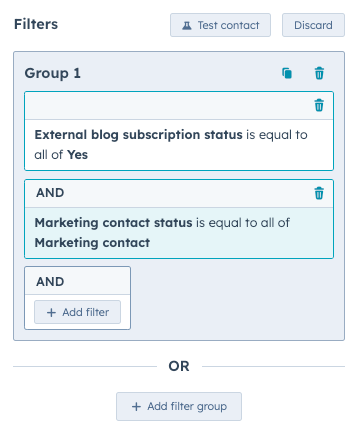
- Klik rechtsboven op Opslaan.
Als je al een bestaande lijst hebt met contactpersonen die zijn geabonneerd op je blog e-mails, kun je de lijst importeren vanuit een spreadsheet.
- Zorg ervoor dat u een kolom voor E-mail bevatmet de e-mailadressen van uw contactpersonen en een kolom met een kop die overeenkomt met het eigenschapslabel voor uw eigenschap Abonnementsstatus. Voer Jain als waarde voor alle rijen in de kolom Eigenschap Abonnementsstatus.
Maak je RSS-e-mail aan
Maak vervolgens de RSS-e-mail die naar de abonnees van je blog gaat. De RSS-e-mail is gewoon een e-mailsjabloon die je kunt aanpassen om de nieuwste items van een bepaalde feed op te nemen, zoals de RSS-feed van je blog. Je kunt elke gewenste e-mailsjabloon gebruiken voor deze e-mail, zolang deze maar een hoofdmodule bevat.
Afhankelijk van de e-maileditor die je gebruikt, volg je de bijbehorende instructies hieronder om je RSS-e-mail te maken:
Maak een nieuwe RSS-e-mail in de bijgewerkte klassieke editor
- Ga in je HubSpot-account naar Marketing > Marketing-e-mail.
- Klik op E-mail maken.
- Selecteer Blog/RSS in het dialoogvenster.
- Selecteer Externe blog en voeg de URL van de RSS-feed in.
- Selecteer op het tabblad Aangepast een sjabloon voor de RSS-e-mail.
- Voer in het dialoogvenster een naam in voor je e-mail.
- Klik in de e-maileditor op het pictogram Modules bewerken in de linkerzijbalk en selecteer vervolgens Hoofdtekst e-mail.
- Voer in het tekstveld RSS-feed-URL een RSS-feed-URL in om een voorbeeld van de feed te bekijken.
- Je kunt ook het aantal berichten instellen dat in elke RSS-e-mail wordt weergegeven en de opmaak van je feed aanpassen in het tekstvak opmaak/stijl .
- Je kunt de tokens in je RSS e-mail verplaatsen of de lettertypen en lettergrootten aanpassen.
- Klik op Geavanceerde opties om je auteur per regel aan te passen of een maximale breedte voor je berichtafbeeldingen in te stellen.
Let op: elke verzending bevat alleen nieuwe berichten sinds de vorige verzending van de e-mail, tot het maximum aantal dat je hebt gekozen. Als je bijvoorbeeld een maximum van vijf berichten hebt ingesteld om weer te geven in je RSS e-mail en je publiceert de volgende week slechts drie blogberichten, dan zal de volgende e-mail alleen die drie nieuwe berichten bevatten en niet de twee berichten van de week ervoor.
- Voer indien nodig extra wijzigingen in de e-mail door en voeg uw vanaf-gegevens toe.
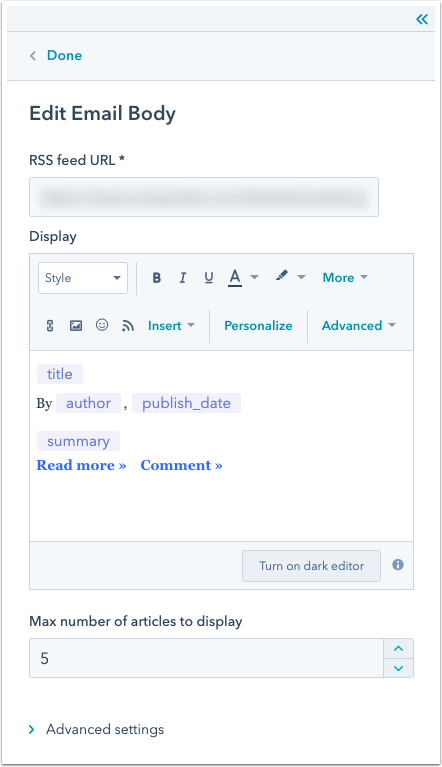
- Klik op het tabblad Instellingen.
- Klik op het vervolgkeuzemenu Abonnementstype om het abonnementstype te selecteren dat u hebt gemaakt. Breng indien nodig andere wijzigingen aan in de instellingen (webversie, campagne, enz.).
- Klik op het tabblad Verzenden of Plannen. Selecteer onder Ontvangers de lijst die u hebt gemaakt.
- Selecteer in het rechtervenster je verzendfrequentie en het tijdstip waarop je de RSS-e-mail wilt verzenden. Als je Wekelijksof Maandelijks selecteert , wordt je ook gevraagd om een dag van de week of maand te selecteren.
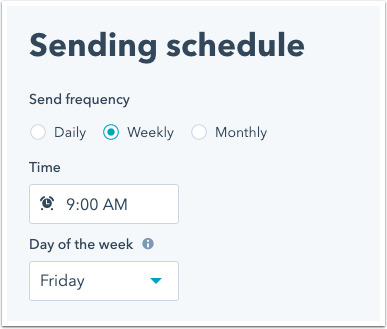
Let op: RSS e-mails worden altijd verzonden op basis van de tijdzone die je hebt ingesteld in je HubSpot account, en worden niet verzonden op basis van de tijdzone van de ontvanger. In tegenstelling tot gewone en geautomatiseerde e-mails kun je een RSS-e-mail niet plannen op basis van de tijdzone van de ontvanger.
- Klik rechtsboven op Herzien en Publiceren. Je RSS-e-mail wordt elke dag, week of maand naar je abonnees gestuurd als er sinds de vorige verzending een nieuw item is toegevoegd.
Maak een nieuwe RSS-e-mail in de sleep-en neerzet-editor
- Navigeer in je HubSpot-account naar Marketing > E-mail.
- Klik op E-mail maken.
- Selecteer Blog/RSS in het dialoogvenster
- Selecteer Externe blog en voeg de URL van de RSS-feed in.
- Klik op het tabblad Slepen en neerzetten .
- Selecteer een sjabloon voor de RSS-e-mail.
- Klik in de e-maileditor op het pictogram Opmaak bewerken waar je RSS-feed wordt weergegeven.
- In de linker zijbalk kun je:
- De URL van de RSS-feed bewerken.
- De tokens in je RSS e-mail plaatsen of de lettertypen en lettergrootten aanpassen.
- Het aantal berichten instellen dat in elke RSS-e-mail wordt weergegeven.
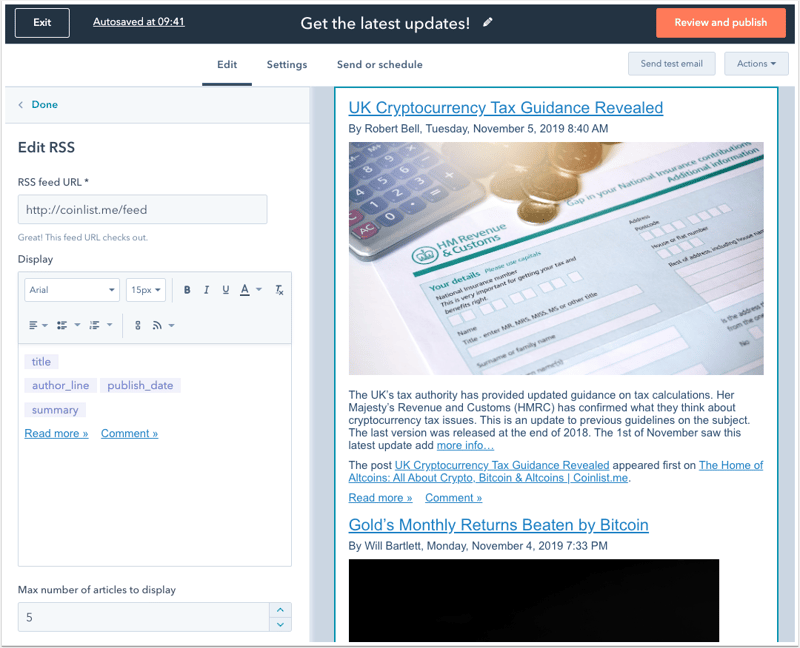
- Klik op het tabblad Instellingen .
- Bewerk de van-gegevens en onderwerpregel voor je e-mail.
- Klik op het vervolgkeuzemenu Abonnementstype om het abonnementstype te selecteren dat u hebt gemaakt. Breng indien nodig nog andere wijzigingen aan in uw e-mailinstellingen (webversie, campagne, enz.).
- Klik op het tabblad Verzenden of plannen en selecteer de lijst die u hebt gemaakt.
- In het rechterpaneel selecteer je de verzendfrequentie en het tijdstip waarop de RSS-e-mail moet worden verzonden. Als je Wekelijks of Maandelijks selecteert, wordt je ook gevraagd om een dag van de week of maand te selecteren.
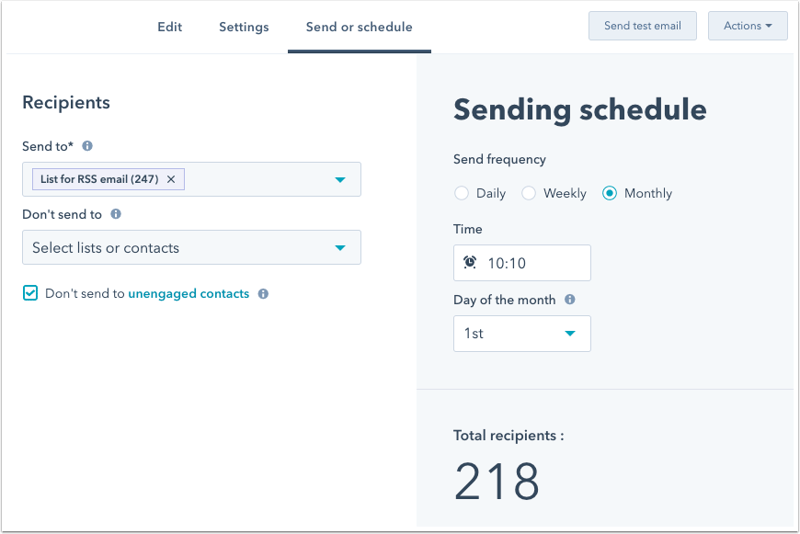
Let op: RSS e-mails worden altijd verzonden op basis van de tijdzone die je hebt ingesteld in je HubSpot account, en worden niet verzonden op basis van de tijdzone van de ontvanger. In tegenstelling tot gewone en geautomatiseerde e-mails kun je een RSS-e-mail niet plannen op basis van de tijdzone van de ontvanger.
- Klik rechtsboven op Bekijken en publiceren.
- Klik op Publiceren. Je RSS-e-mail wordt elke dag, week of maand naar je abonnees gestuurd als er sinds de vorige verzending een nieuw item is toegevoegd.
